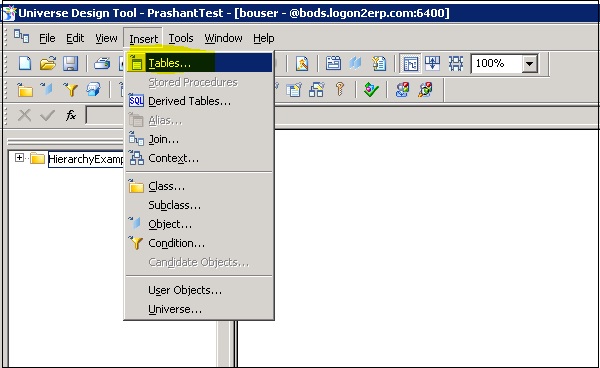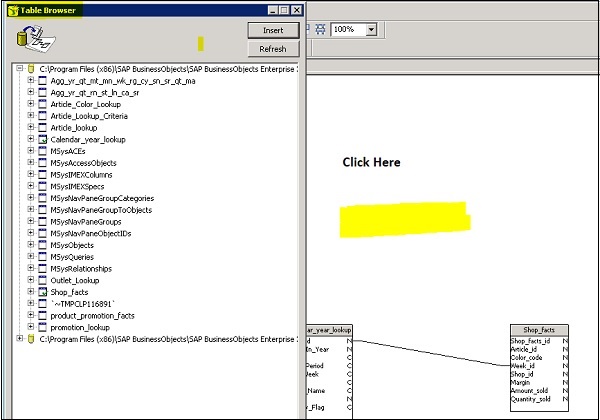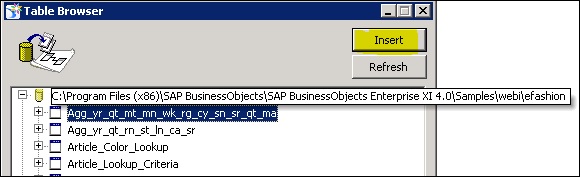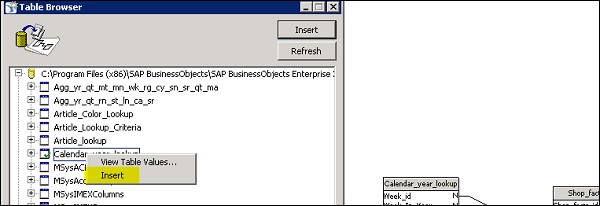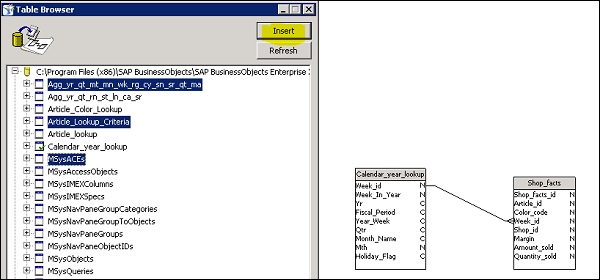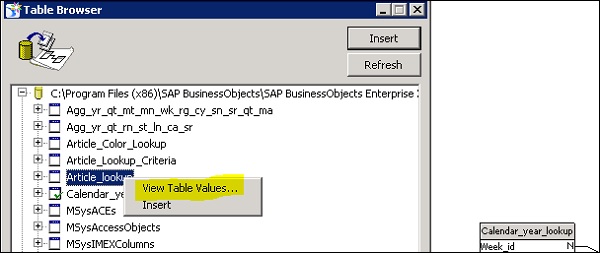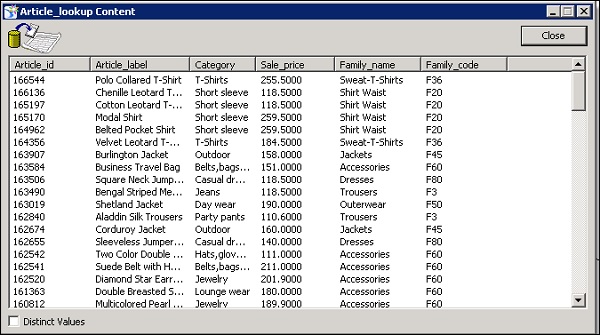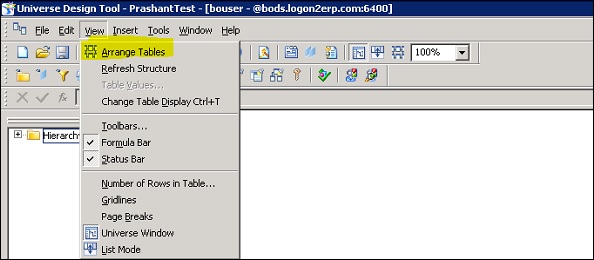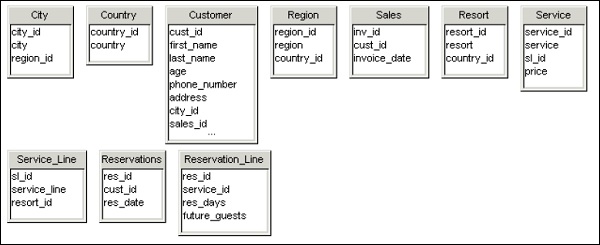Если вы хотите создать схему с помощью браузера таблиц, вы можете увидеть существующее представление таблиц и столбцов в целевой базе данных. Используя браузер таблиц, вы можете выбрать таблицы в своей базе данных для добавления в схему. Чтобы просмотреть столбцы, вы можете нажать на кнопку развернуть.
Браузер таблиц не отображается по умолчанию, и вам необходимо активировать браузер таблиц, используя любой из приведенных ниже вариантов:
Выберите Вставить → Таблицы, как показано на следующем рисунке —
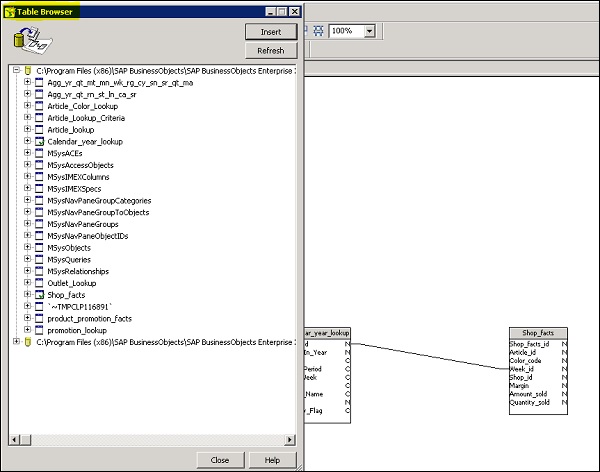
Кроме того, вы можете нажать на пустое место на панели структуры, как показано ниже —
Или нажмите кнопку «Обозреватель таблиц». На панели «Структура» появится окно «Обозреватель таблиц». Затем вы можете вставить таблицы из браузера таблиц в панель структуры, используя любой из следующих методов:
Нажмите на таблицу и нажмите кнопку Вставить.
Или щелкните правой кнопкой мыши таблицу и выберите Вставить в контекстном меню.
Или же
Дважды щелкните по таблице.
Или же
Щелкните таблицу и перетащите ее на панель «Структура», и таблица появится на панели «Структура».
Вставка нескольких таблиц
Есть много способов вставить несколько таблиц. Во-первых, удерживайте клавишу CTRL, пока вы нажимаете отдельные таблицы.
Второй метод заключается в том, что вы также можете удерживать нажатой клавишу SHIFT, пока вы нажимаете первую таблицу и последнюю таблицу в непрерывном блоке таблиц, и это выберет несколько таблиц.
Чтобы просмотреть данные из браузера таблиц, вы можете выбрать View Table Values из контекстного меню.
Третий способ — выбрать View Column Values из контекстного меню.
Откроется окно со списком данных, содержащихся в таблице или столбце —
Расположение таблиц в панели структуры
Вы также можете автоматически упорядочить таблицы в панели структуры. Перейдите к View → Arrange Tables
Как только вы выберете Упорядочить таблицы, таблицы будут упорядочены по порядку, как показано ниже —